普段の面倒くさい一連作業がワンクリックで!Elgato Stream Deck MK.2 レビュー

こんにちは。sQuirlyです。
今回はyoutubeなどで絶賛されているディスプレイつき多機能キーパッド、「Elgato Stream Deck MK.2」を購入したのでレビューしていきたいと思います。
開封の儀
パッケージは青ベースで、裏面には「Stream Deck MK.2」の売り文句が書かれています。
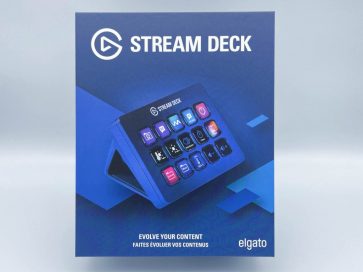

パッケージの中には下記のものが入っていました。
- 「Stream Deck MK.2」本体
- スタンド
- USB Type-C(90°) to Type-A (長さ約1m)
- クイックガイド
- 取扱説明書


本体には3段×5列=15個のボタンがついており、裏面にはUSBを差し込むためのくぼみとズレ防止のラバーがついています。


スタンドは本体がはめ込めるようになっており、裏にコードを通すための穴があいていました。
角度調整はできず、本体単体で使うかスタンドにセットして使うことになるので、角度調整は実質2段階のようです。
また、底は全面ラバーになっており、本体とスタンドで約270gとそれなりの重量があります。
マット調の机に設置する場合にはボタン操作でズレるといった心配はないですが、つるつるした面に設置する場合には、車のダッシュボード用の滑り止めシートなどで対策する必要があるかもしれません。




「Stream Deck」は配信者にはもちろん、配信しない人にも利便性をあげてくれる!
「Stream Deck MK.2」 は商品名にある通り、配信者にとって1つのショートカットボタンで裏画面にいかずとも配信画面を切り替えれるといった使い方が基本です。
ですが、 「Stream Deck MK.2」 には配信者でなくとも利便性を上げてくれる機能がたくさんあります。
例えば、筆者は普段シューティングゲームを遊んでいて、マウスがキーボードに当たる心配をなくすために60%キーボードを使っています。
60%キーボードはコンパクトなのが売りですが、反面ときどき使う矢印キーの操作時は「Fnキー」+ほかのキーを組み合わせて押さないといけない面倒くささがあります。
ですが、「Stream Deck MK.2」に矢印キーのショートカットをおくことで1つのボタンで操作ができるようになったので、60%キーボードのデメリットを上手くカバーしてくれました。
また、「Stream Deck MK.2」をキーボードの左側に置くことでマウスの操作範囲は変わることなく、さらにマウスから手を離さずとも左手のみでサッと操作できるので一石二鳥です。

自動プロファイルの切り替えが超便利!
ただし、前述したことはテンキーを設置するだけで事足ります。
「Stream Deck MK.2」はそのほかにも、メディアキーがついていないキーボードに対してメディアコントロールができるようになったり、マイクのミュートや解除をワンクリックで、さらに表示されているアイコンでミュートさあれているか確認できたりと便利な機能がたくさん設定できます。
また、今までわざわざWindowsのオーディオ設定を開いてヘッドホンと外部スピーカーの音声出力デバイスを切り替えしていた作業が1つのボタンでまかなえるようになったのは感動しました。
さらに、 「Stream Deck MK.2」 には起動しているアプリによって自動でプリセットを切り替えしてくれる機能があります。
なので、矢印キーを使わないゲームでは矢印キーの代わりに別のショートカットを設定したり、前述した出力デバイスの切り替えショートカットを普段はイヤホンとスピーカー間での切り替え、ゲームを起動時にはイヤホンとヘッドホン間での切り替えなんてことも出来てしまいます。


できることが多いがゆえに設定に慣れが必要
「Stream Deck MK.2」のセットアップ自体は本体とPCをUSB接続して設定用アプリをインストールするだけと簡単でした。
しかし、ボタン1つ1つの動作やアイコンをかなり自由にカスタマイズ出来るがゆえに、自分の想像しているような完成形に設定するまで時間がかかってしまうかと思われます。
また、 「Stream Deck MK.2」 は様々なユーザーから拡張できるショートカット機能やアイコンなどが公開されていますが、英語なので使い方などを翻訳する必要性があります。
そのほかには、 「Stream Deck MK.2」 のボタンはメンブレンでしっかり押しこまないとボタンが反応しないため、「押したはずなのに何も起こらなかった」などの誤爆には注意が必要そうです。
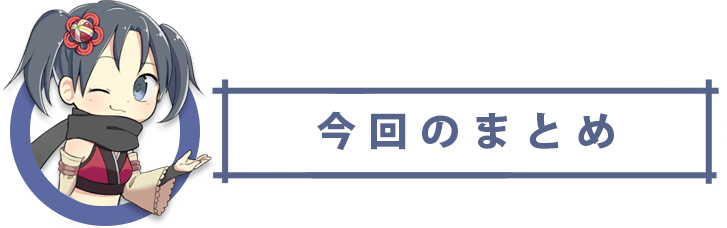
「Stream Deck MK.2」の良かったところ
- 組み立てが非常に簡単
- 配信者はもちろん、配信者でなくとも便利な機能がたくさんある
- マウスから手を離すことなく矢印キー操作などができるようになる
- ボタンについている液晶のアイコン表示によって状態を確認できる
- アクティブになっているアプリによってプロファイルを自動切り替え可能
- 様々なユーザーから拡張ショートカット機能やアイコンが公開されている
「Stream Deck MK.2」の気になったところ
- 設定アプリで自分の想像しているような完成形にするまで時間がかかってしまう
- 拡張機能の使い方は翻訳が必要
- ボタンがメンブレンでしっかり押し込む必要あり
以上、「Stream Deck MK.2」レビューでした。
「Stream Deck MK.2」は配信者向けにとっての利便性をあげてくれる基本的な使い方はもちろんのこと、配信をしない人にとっても便利なツールだということを実感することができました。
毎度面倒くさく思いつつも行っていたその作業、1つのボタンで解決するかもしれませんよ!










